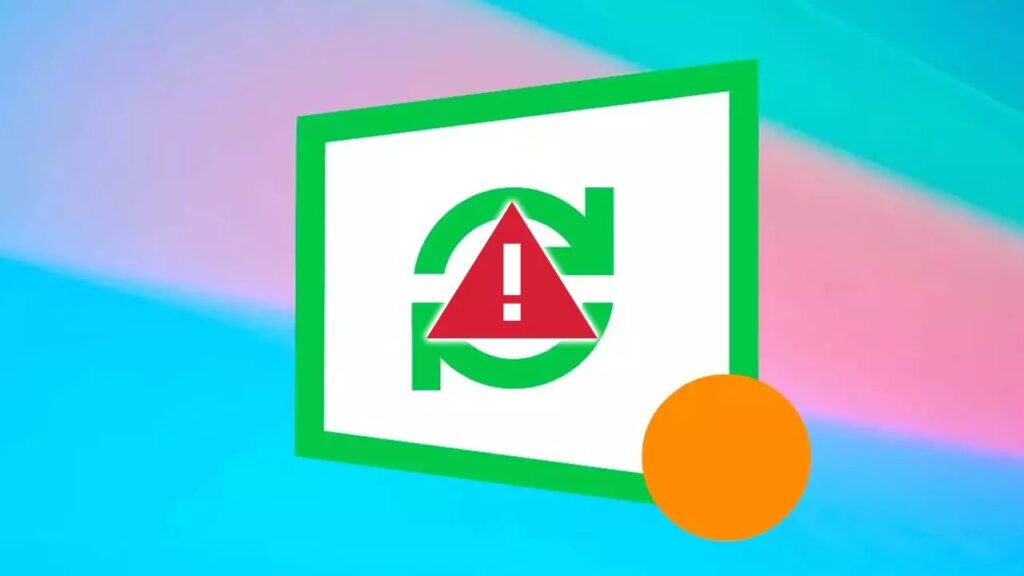
Microsoft introdujo una función denominada almacenamiento reservado, una función que permite a Windows reservar una parte de espacio mínimo para poder descargar e instalar las actualizaciones del sistema sin que tengamos que preocuparnos del espacio en la unidad de almacenamiento.
Sin embargo, muchos son los usuarios que desactivan esta función para disfrutar de un mayor espacio de almacenamiento, lo que, a la larga, puede suponer un problema para actualizar el equipo, especialmente si siempre andamos justos de espacio.
-Liberar espacio en Windows
Windows conservan las actualizaciones que se han instalado en el equipo durante un tiempo, no determinado para permitir al usuario desinstalar la actualización y volver al estado anterior en el que se encontraba el equipo. Dependiendo de que tipo de actualización se trate, el espacio que pueden llegar a ocupar es muy grande.
Afortunadamente, Windows incluye una función que nos permite liberar el espacio ocupado por las actualizaciones que ya se han instalado. Para liberar este espacio, debemos acceder al cuadro de búsqueda de Windows y ejecutar la aplicación Liberador de espacio en disco.
Al abrir la aplicación, seleccionamos la unidad donde tenemos instalado Windows y, seguidamente, pulsamos en la opción Limpiar archivos del sistema. A continuación, se mostrará, en la parte superior, el espacio que ocupan las actualizaciones instaladas en el equipo junto con el espacio que ocupan.
A continuación, pulsamos en Más opciones. En Programas y características, pulsamos en Liberar para que se muestre un listado con todas las aplicaciones instaladas en el equipo, aplicaciones que debemos revisar para eliminar todas aquellas que tenemos instaladas y ya no estamos utilizando.
Otra forma de liberar espacio en nuestro disco duro para poder descargar las actualizaciones y poder mantener el equipo actualizado en todo momento, pasa por eliminar los puntos de restauración más antiguos manteniendo el más reciente. Para hacerlo, en el apartado Restaurar sistema e instantáneas, pulsamos en Liberar. Seguidamente, confirmamos que queremos eliminar todos los puntos de restauración anteriores para liberar espacio.
-Otros métodos
Si, después de analizar el espacio ocupado en nuestro disco duro, no podemos borrar más y seguimos sin poder descargar las actualizaciones, podemos utilizar otro truco. En primer lugar, necesitar utilizar otro equipo que, si tenga espacio suficiente y, en segundo lugar, necesitamos dos pendrives con 16 GB de almacenamiento. En el primero, crearemos un medio de instalación de Windows 10 o Windows 11 y el segundo lo vamos a utilizar como unidad de almacenamiento temporal.
A continuación, conectamos el USB con el medio de instalación que hemos creado y ejecutamos el archivo setup.exe. Seguimos todos los pasos que nos indica y, cuando nos informe que no tenemos espacio suficiente, nos permitirá seleccionar una unidad con almacenamiento libre para descargar e instalar las últimas actualizaciones para instalarlas en el equipo. Cuando lo haga, seleccionamos el otro USB que con espacio libre.